
发布时间:2023-06-01 17: 59: 35
品牌型号:联想GeekPro 2020
系统: Windows 10 64位专业版
软件版本: 会声会影2023
会声会影能录制视频吗?当然可以,会声会影不仅能使用电脑摄像头录制,也能连接外部设备进行录制。那么,会声会影录制的文件在哪里?其文件可指定目录保存,同时也会导入到会声会影的资源库以及时间轴中。接下来,一起来了解下软件的录制方法以及保存方式吧。
一、会声会影能录制视频吗
会声会影视频编辑软件提供了三大视频编辑功能,分别是捕获、编辑与共享的功能。捕获功能,其中就包括了录制的功能。由于会声会影默认打开的是编辑界面,因此很多小伙伴可能未留意到有录制的功能。
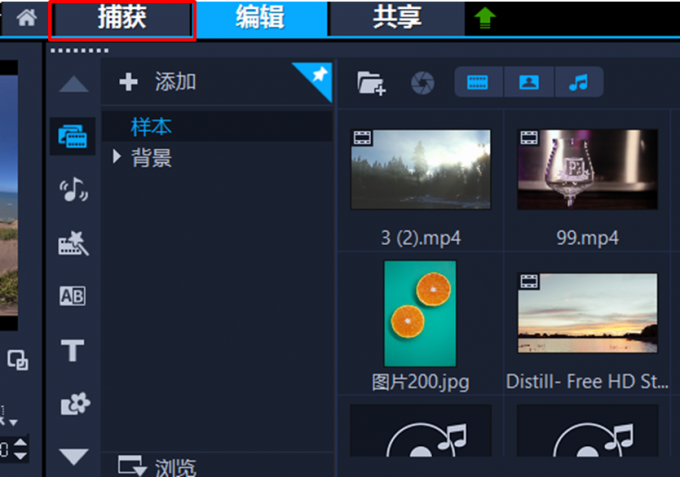
会声会影的捕获功能,包括了捕获视频、DV快速扫描、从光盘或外部硬盘导入、定格动画、multicam capture的捕获。
如果要使用会声会影录制视频,主要会使用到捕获视频、multicam capture两项功能。

1.捕获视频
捕获视频功能,可设置录制的来源,比如电脑摄像头、外界摄像设备等,并可指定录制的视频格式、文件名、保存目录、时间区间等。
而在左侧的预览窗口中,可实时浏览录制的内容。在完成录制后,也能利用预览窗口浏览视频,并控制其播放进度等。
在下方的信息窗口,可查看到当前录制视频的信息,包括录制的设备、分辨率、格式、音频、文件大小等。

2. multicam capture
multicam capture功能,是一种多功能录制功能,可同时录制桌面、电脑摄像头、外接设备捕获的内容。
multicam capture适用于多个捕获来源的录制情形,比如直播游戏,需同时录制屏幕内容以及手部操作的细节,就可以使用multicam capture来管理各个捕获来源,并进行同时间点的录制。

除了以上两种录制功能外,会声会影也能进行DV快速扫描,并针对捕获场景进行标记与管理。

另外,也能通过捕获快照的方式制作定格动画。在定格动画制作中,提供洋葱皮、网格设置等辅助工具。

二、会声会影录制的文件在哪里
上述大家了解了会声会影录制视频的功能,那么,会声会影录制的文件在哪里?下面继续介绍。
以捕获视频的功能为例,如图7所示,在捕获设置中,可进行捕获文件夹的设置,即录制视频后文件保存的位置。捕获文件夹有默认的地址,点击右侧的文件夹图标可更换地址。
除了保存文件夹外,会声会影还提供了软件内的保存选项设置。其中勾选“捕获到素材库”,并设置相关的文件夹,可将录制的视频直接保存到会声会影的素材库中,在编辑视频时可直接拖曳到轨道中使用。

如图8所示,点击下方的选项按钮,选择“捕获选项”功能。

接着,如图9所示,可在捕获选项中,设置将录制的视频“插入时间轴”中。

以上设置的内容能给视频编辑带来哪些便利呢?我们简单演示录制的过程给大家展示一下。
如图10所示,点击“捕获视频”按钮。

此时,会声会影连接的设备或者电脑摄像头开始录制内容。完成录制后,如图11所示,点击“停止捕获”,等待软件保存录像。

保存后录制内容后,如图12所示,捕获功能上方会出现录制好的视频。

关闭捕获功能,返回到会声会影的编辑功能界面。如图13所示,可以看到,在会声会影的素材库中出现了刚才录制的视频,同时,时间轴上也添加了录制的视频(因捕获选项中设置了插入时间轴)。
通过以上的操作方法,我们可在会声会影实现从录制到编辑的集中化处理,而无需重新导入录制的视频,编辑效率会更高。

三、小结
以上就是关于会声会影能录制视频吗,会声会影录制的文件在哪里的相关内容。会声会影可通过捕获功能,连接外部设备,或利用电脑摄像头进行录制,不仅如此,也能同步录制桌面内容,很适合用于直播的场景录制。另外,会声会影录制的视频可直接导入素材库与时间轴,实现一站式的录制与编辑。
作者:泽洋
展开阅读全文
︾
高质量的视频是每一个视频编辑者的追求,希望通过高清、优质的视频,带给观众较好的视觉体验。在编辑完视频后,有那么多格式可供选择,我们该如何操作呢?接下来我将为大家介绍:会声会影输出什么格式最清晰,会声会影输出文件太大原因是什么。
查看详情大疆创新是一个无人机品牌,很多专业摄影师或者摄影爱好者为了获取高质量的素材,会使用大疆无人机进行航拍。一般录制的视频还需要后期加工,这时候可能会出现录制的视频在剪辑软件中打不开的情况,会让大家非常苦恼,下面由我为大家介绍一下大疆无人机录制的视频打不开,会声会影怎么打开大疆录的视频的相关内容。
查看详情画质是视频参数中的基础,一个视频如果没有良好的清晰度,那么即使特效做的再炫酷,也不能让观众获得良好的观看体验。在使用会声会影进行视频导出时,该如何对画质进行设置呢?接下来我将为大家介绍:会声会影输出的画质差什么原因,会声会影输出的画质怎么提高。
查看详情